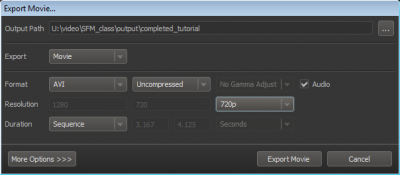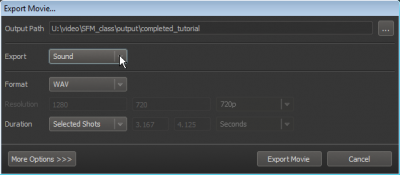Zh/SFM/Exporting: Difference between revisions
< Zh
Jump to navigation
Jump to search
(Created page with "thumb|400px|right|'''Export Movie'''对话框 您可以将一个SFM会话作为影片以mp4格式导出或作为图片以tga、png、jpg格式...") |
Thunder4ik (talk | contribs) m (→top: Unicodifying, replaced: [[image: → [[File: (2)) |
||
| Line 1: | Line 1: | ||
[[ | [[File:SFM_zoom_ExportMovie.png|thumb|400px|right|'''Export Movie'''对话框]] | ||
您可以将一个SFM会话作为影片以mp4格式导出或作为图片以tga、png、jpg格式导出。 | 您可以将一个SFM会话作为影片以mp4格式导出或作为图片以tga、png、jpg格式导出。 | ||
| Line 8: | Line 8: | ||
{{Note|影片导出时间将由您影片的复杂程度决定。}} | {{Note|影片导出时间将由您影片的复杂程度决定。}} | ||
[[ | [[File:SFM_zoom_ExportSound.png|thumb|400px|right|只导出音轨的'''Export Movie''' 对话框 ]] | ||
Revision as of 12:38, 8 January 2024
您可以将一个SFM会话作为影片以mp4格式导出或作为图片以tga、png、jpg格式导出。
如何导出影片:
- 在菜单栏内选择 File 选项,点击 Export,再点击 Movie。
- 设置弹出的 Export Movie 对话框,然后点击 Export Movie。您可以先按照默认设定进行导出直至您掌握各选项的用途。
您也可以将 音轨作为影片的一部分或独立的导出。
如何导出音轨:
- 确保所有您想导出的音轨对应的片段都已被选择。
- 在菜单栏内选择 File选项,点击 Export。
- 在弹出的 Export Movie 对话框内,将对话框内的 Export 选项条的下拉按钮,选择 Sound,然后点击 Export Movie。